WPS字间距怎么调整
WPS字间距怎么调整?
我们日常使用wps写完一篇文档后,往往需要对这篇文档进行一定的排版,以此呈现一定的美化效果。比如,某些段落中的字间距值太小导致看起来不美观,此时就需要我们调整字间距,但是有不少使用者不知道如何调整文档中文字的字间距,遇到这个问题如果你不知道的话,那就赶紧看看小编整理的解决方法吧!
1.首先在电脑上打开一个WPS文字空白文档,并在空白文档内输入一行字。如图所示。
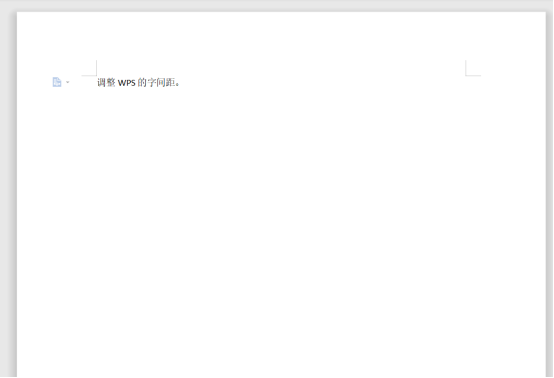
2.为了方便观看调整字间距之后的效果,我们先修改字体大小,方便观看。如图所示。
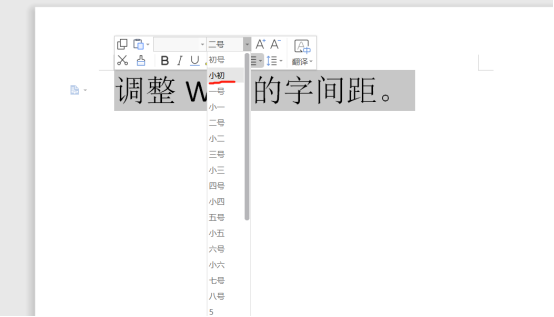
3.选中输入的文字,点击鼠标右键,弹出下拉菜单,点击“字体”选项。如图所示。
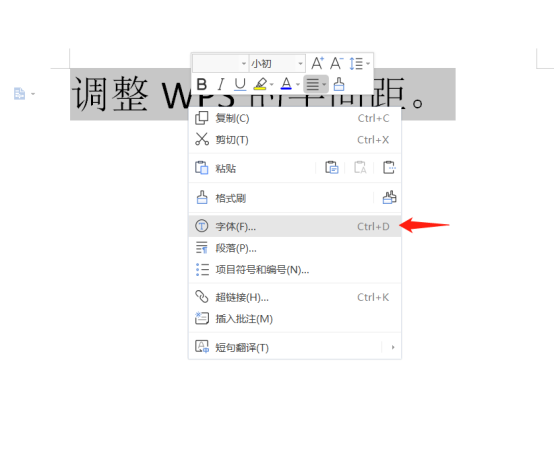
4.进入字体设置窗口,点击“字符间距”,进入字符间距设置页面,并修改间距值,即可实现字间距的调整。如图所示。
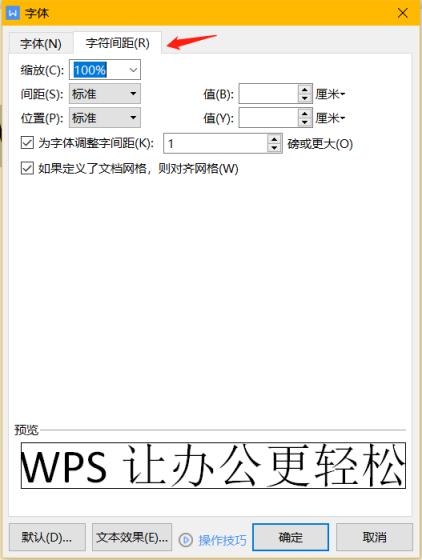
5.同时通过下方的预览窗口也可查看修改后的效果,修改完成后点击“确定”,字符间距修改完成。如图所示。
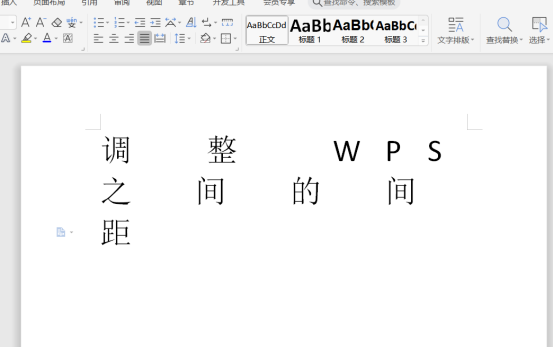
小编今天给大家提供了一种在WPS中调整文档字间距的方法,跟着步骤做就可以得到理想的效果,WPS在日常使用中会遇到各式各样的问题,如果你想学习更多的操作,就课下认真去看小编的每个课程。
本篇文章使用以下硬件型号:联想小新Air15;系统版本:win10;软件版本:wps 2019。
WPS文档字间距怎么调整?
WPS作为我们常用的办公软件,不仅有着非常多的实用功能,而且拥有大量的精美模板、在线图片素材、在线字体等资源,为用户轻松打造优秀文档。可以说很好的满足用户多平台、多设备的办公需求。而且在任何设备上打开过的文档,会自动上传到云端,方便用户在不同的平台和设备中快速访问同一文档。同时,用户还可以追溯同一文档的不同历史版本。
那么关于WPS的使用,你知道WPS字间距怎么调整吗?下面,小编就来介绍一下WPS字间距怎么调整。
首先在电脑上打开一个WPS文字空白文档。在空白文档内输入一行字,如下图所示。为了方便观看调整字间距之后的效果,我们首先修改字体大小,方便观看。
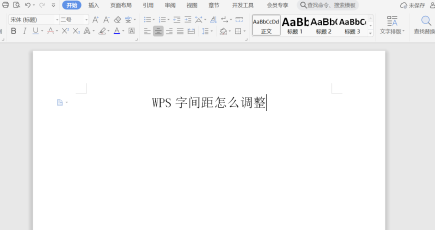
选中输入的文字。
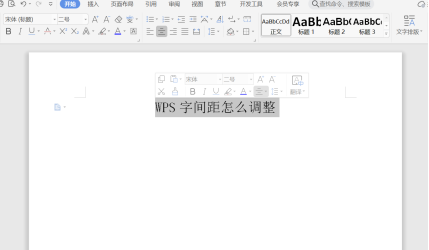
点击鼠标右键,弹出下拉菜单,如下图所示。
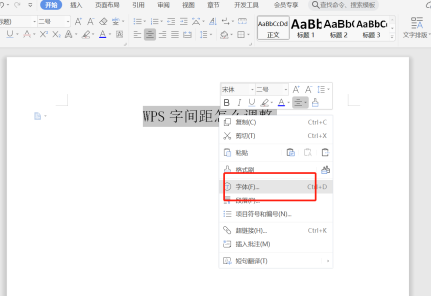
点击下拉菜单里的字体选项,进入字体设置窗口。如下图所示。
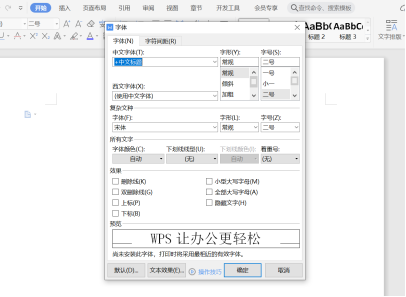
点击字符间距,进入字符间距设置界面。
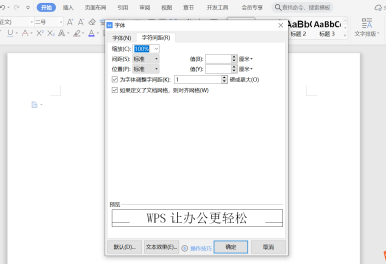
在字符间距设置界面里修改间距值,即可实现字间距的调整,同时通过字符间距下方的预览窗口也可查看修改后的效果。
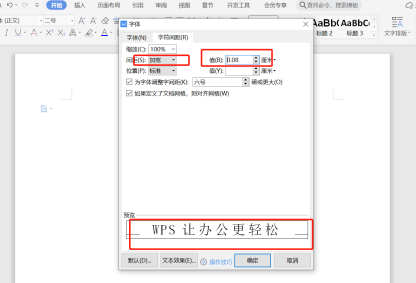
修改完成后点击确定,字符间距修改完成。
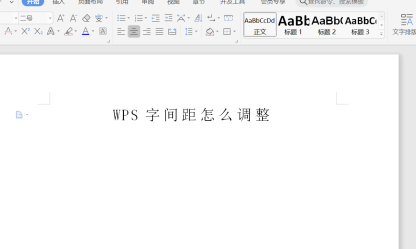
那么以上就是WPS字间距怎么调整的方法啦!小伙伴们学会了吗?不得不说办公软件作为基本的电脑软件已经成为每个职场人士必备的技能,所以小伙伴如果遇到合适的机会来学习办公软件,就不要轻易错过哦!
本篇文章使用以下硬件型号:联想小新Air15;系统版本:win10;软件版本:WPS2019。



